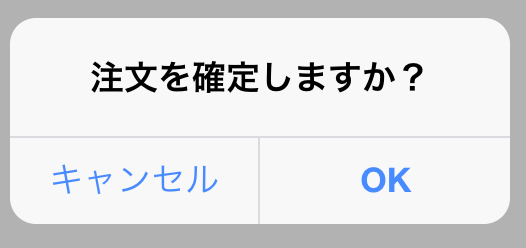前回の記事はこちら
ハイブリットモバイルアプリフレームワークのIonicを使って、架空のアパレルショップにおける注文アプリを作成する。
第5回目である今回は、カート画面を作成するところまで
- デモ
こちらのURLで、完成版のアプリを実際に操作することができます
https://l08084.github.io/ionic-sample-shopping-app/www
- GitHubリポジトリ
バージョン情報
Angular(JavaScriptのWebフレームワーク)ベースの、ハイブリットモバイルアプリ用フレームワークである「Ionic」を使っている
- ionic-angular@3.9.2
- Angular@5.2.10
- Google Chrome バージョン: 60.0.3112.113
実装
カート画面の実装
カート画面の実装をしていく。
- ポイント
- 画面の初期表示以外のタイミングでも、ストレージを読み込む必要があるため、
ionViewDidLoadではなく、ionViewDidEnterを使う - IonicのAlertControllerを使って、確認アラームを表示している
- 確認アラームのOKを選択すると、注文が完了したことを知らせるアラームが表示される
- 画面の初期表示以外のタイミングでも、ストレージを読み込む必要があるため、
src/pages/cart/cart.ts:
import { Component } from "@angular/core"; import { AlertController, NavController, Events } from "ionic-angular"; import { Product } from "../../model/product.model"; import { Storage } from "@ionic/storage"; import { ProductProvider } from "../../providers/product/product"; @Component({ selector: "page-cart", templateUrl: "cart.html" }) export class CartPage { // カート内の商品の一覧 productList: Product[]; // 小計 subtotal: number; // 合計 total: number; // カート内が空の時にtrue isEmpty: boolean; constructor( public navCtrl: NavController, public alertCtrl: AlertController, private storage: Storage, private productProvider: ProductProvider ) {} /** * Ionicのライフサイクルメソッドの一種 * ページがアクティブになると呼び出される * ストレージ(カート)内に商品が格納されていれば、取得する * * @memberof CartPage */ ionViewDidEnter() { this.productList = []; this.subtotal = 0; this.total = 0; this.isEmpty = false; this.storage .length() .then(result => { // カート内に商品がある場合 if (result > 0) { this.storage .get("items") .then(result => { this.productList = result; this.productList.forEach( // 小計を計算 product => (this.subtotal += product.price) ); // 小計にデリバリー料を加算して、合計を計算している this.total = this.subtotal + 300; }) .catch(err => {}); } else { // カート内が空の場合 this.isEmpty = true; } }) .catch(err => {}); } /** * 「注文する」ボタン押下時に呼び出し * Confirm Alertを表示し、OKを選択すると、 * 注文を確定して、ストレージをクリアする * * @memberof CartPage */ order() { const confirm = this.alertCtrl.create({ title: "注文を確定しますか?", buttons: [ { text: "キャンセル", handler: () => {} }, { text: "OK", handler: () => { let alert = this.alertCtrl.create({ title: "ご注文を受け付けました!", subTitle: "ご指定の住所までのお届け時間は、20-30分程です", buttons: ["OK"] }); alert.present(); this.storage.clear(); this.productList = []; this.isEmpty = true; } } ] }); confirm.present(); } }
- ポイント
- Angularの
ngIfElseを使っている。ストレージの中身が空の時は、#elseBlock(お客様のショッピングカートに商品はありません。)の方が表示される - 注文するボタンを押下すると、
order()メソッドを呼び出す
- Angularの
src/pages/cart/cart.html:
<ion-header> <ion-navbar> <ion-title> カート </ion-title> </ion-navbar> </ion-header> <ion-content> <div *ngIf="!isEmpty; else elseBlock"> <ion-list> <ion-item *ngFor="let product of productList"> <div class="quantity">{{product.quantity}}</div> <div class="product">{{product.name}}</div> <div class="price">¥{{product.price}}</div> </ion-item> <ion-item> <div class="check-detail"> <p class="title">小計</p> <p class="price">¥{{subtotal}}</p> </div> <div class="check-detail"> <p class="title">デリバリー料</p> <p class="price">¥300</p> </div> </ion-item> <ion-item> <div class="title emphasis">合計(税込み)</div> <div class="price emphasis">¥{{total}}</div> </ion-item> <ion-item no-lines> </ion-item> </ion-list> <button ion-button full color="secondary" class="order" (click)="order()">注文する</button> </div> <ng-template #elseBlock> <h2>お客様のショッピングカートに商品はありません。</h2> </ng-template> </ion-content>
- ポイント
floatの回り込み解除のために、overflow: hidden;を設定している
src/pages/cart/cart.scss:
page-cart { .quantity { float: left; margin: 0 10px 0 0; } .product { float: left; } .title { float: left; &.emphasis { font-weight: bold; } } .price { float: right; &.emphasis { font-weight: bold; color: #3d9970; font-size: 1.9rem; } } .check-detail { // floatの回り込み解除 overflow: hidden; } .order { position: fixed; bottom: 60px; left: 0; margin: 0; } }
動作確認
上記のコードを書いた段階で、ionic serveコマンドを実行して、ブラウザ上で確認してみる
カート画面表示
ストレージ(ショッピングカート)内の商品情報がリスト形式で表示されている
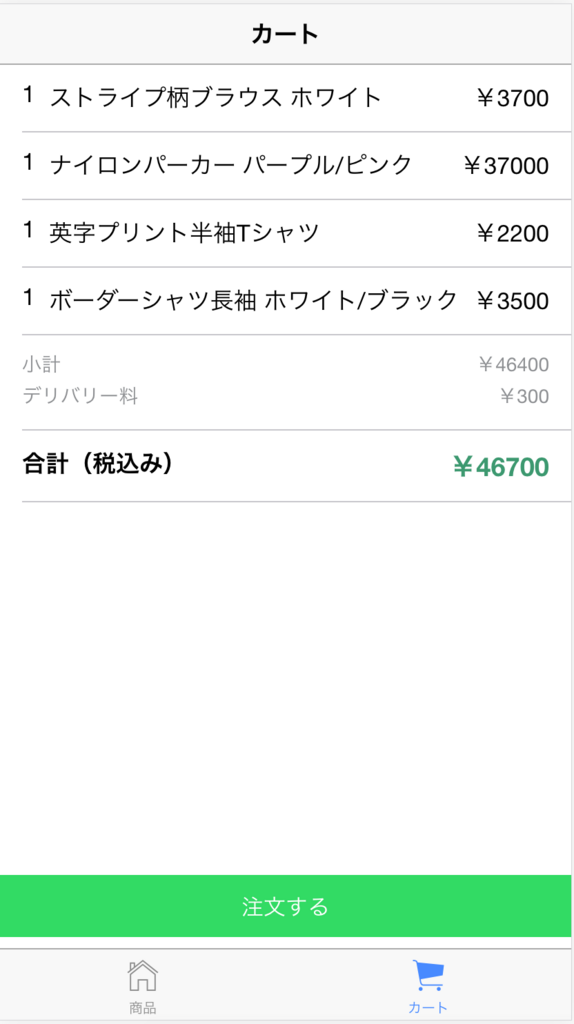
注文ボタン押下
「注文する」ボタンを押下すると、Ionicのアラートが表示される